Så här roterar du din Android-telefon med SuperSU och TWRP

Om du verkligen vill gräva i Android-systemet kan det hända att vissa appar kräver root-åtkomst. Rooting har blivit mindre nödvändig under åren, men det är fortfarande användbart om du vill köra vissa typer av appar. Det här är den mest stödda metoden för att rota din enhet och varför du kanske vill.
Det här inlägget publicerades ursprungligen 2012. Det har sedan uppdaterats för att fokusera på den mest stödda rotationsmetoden istället för en samling av en- klicka på appar.
Vad är root, hur som helst?
Android är baserat på Linux. På Linux och andra UNIX-liknande operativsystem är rotanvändaren likvärdig med administratörsanvändaren på Windows. Rotenanvändaren har tillgång till hela operativsystemet, och kan göra någonting. Som standard har du inte rootåtkomst till din egen Android-enhet, och vissa appar fungerar inte utan root-åtkomst. Liksom andra moderna mobila operativsystem begränsar Android program till restriktiva säkerhetssandlådor för säkerhetsändamål.
Röda användarkontot finns alltid i Android; Det finns bara inget inbyggt sätt att komma åt det. "Rooting" är åtgärden att få tillgång till detta root användarkonto. Detta jämförs ofta med att jailbreaking en iPhone eller iPad, men rooting och jailbreaking är ganska olika.
Tekniska aspekter åt sidan, med root access kan du göra många användbara saker. Med root kan du ta bort bloatware som kom på din telefon, köra en brandvägg, aktivera tethering, även om din operatör blockerar det, säkerhetskopiera ditt system manuellt och använd en rad andra tweaks som kräver systemåtkomst på låg nivå.
Appar som kräver root är inte svåra att hitta-de är tillgängliga i Google Play, men de fungerar inte förrän du får root-åtkomst. Vissa appar har funktioner som bara fungerar på en rotad enhet.
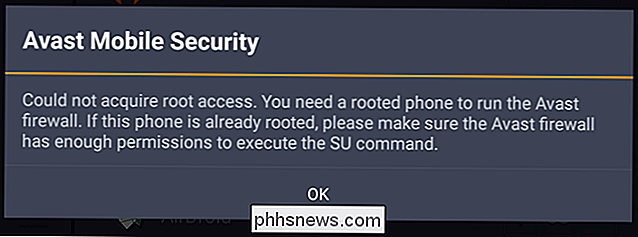
Du behöver bara rotera telefonen om du vill köra en specifik app som kräver root-åtkomst. Om du inte planerar att faktiskt göra någonting med den root accessen, stör inte. Du kan alltid rotera det senare om du behöver.
Varningar
Android-enheter kommer inte att vara rotade av en anledning. Faktum är att vissa enhetsproducenter går ut ur deras sätt för att förhindra att du rota. Det här är varför:
- Säkerhet : Rooting bryter apps ut ur Android: s normala säkerhetssandlåda. Apps kan missbruka root privilegier du har beviljat och snoop på andra appar, något som inte normalt är möjligt. I själva verket hindrar Google dig från att använda Android Pay på rotade enheter av den anledningen.
- Garanti : Vissa tillverkare hävdar att rooting annullerar din enhets garanti. Roteringen skadar dock inte din hårdvara. I många fall kan du "unroot" din enhet och tillverkare kan inte berätta om den har roterats.
- Bricking : Som vanligt gör du det på egen risk. Rooting ska i allmänhet vara en mycket säker process, men du är här själv. Om du förstör något, kan du inte bara förvänta dig fri garanti för att fixa den. Om du är orolig, gör lite forskning först och se om andra rapporterar att det är framgångsrikt att rota enheten med verktyget du planerar att använda.
Dessutom kan roten annullera din garanti, åtminstone för vissa typer av reparationer. Kolla in vår förklarare om ämnet för mer information.
De många sätten att rotera en Android-telefon

Det finns många sätt att rotera en Android-telefon, och vilken du borde använda beror på din telefon. Generellt innebär roten att en av dessa processer ingår:
- Lås upp Bootloader : Google och enhetsproducenter stöder inte officiellt roten, men de ger ett officiellt sätt att få lågnivååtkomst till vissa enheter, vilket Då kan du rotera. Nexus-enheter är till exempel avsedda för utvecklare, och du kan enkelt låsa upp startläsaren med ett enda kommando. Du kan sedan rotera din enhet genom att blinka en .zip-fil som innehåller su binära från återställningsskärmen. Verktyg som Nexus Root Toolkit för Nexus-enheter automatiserar denna process. Andra tillverkare erbjuder också sätt att låsa upp startladdaren, men bara för vissa enheter.
- Utnyttja ett säkerhetsproblem : Andra enheter är låsta. Deras tillverkare ger inget officiellt sätt att låsa upp sina bootloaders och manipulera med deras programvara. Dessa enheter kan fortfarande vara rotade, men bara genom att upptäcka en säkerhetsproblem på enheten och utnyttja den för att installera en su binär på deras systempartition. En OTA-uppdatering kan åtgärda säkerhetsproblemet och avaktivera enheten. Till exempel var det en $ 18.000 bounty för den första personen som kunde rota en Samsung Galaxy S5 som körs på Verizon eller AT & T. En sårbarhet hittades, men framtida uppdateringar kan förhindra att sårbarheten fungerar och ta bort möjligheten att rotera Galaxy S5.
- Flash CyanogenMod eller Another Custom ROM : Tekniskt är detta en förlängning av en av ovanstående metoder. Upplåsning av bootloader och utnyttjande av säkerhetsproblem kan vardera tillåta dig att flasha anpassade ROM-skivor som CyanogenMod, som ofta kommer förrotad. CyanogenMod innehåller en enkel växling på dess inställningsskärm som låter dig aktivera eller inaktivera root-åtkomst. Uppgradering till en ny version av CyanogenMod eller din anpassade ROM kommer inte att avbryta enheten om ROM-skivan levereras med ett integrerat sätt att aktivera root.
I den här artikeln diskuterar vi främst användare som faller i första lägret, som har en upplåsbar startladdare. Om din telefon kräver ett utnyttjande kan vi inte hjälpa dig, eftersom processen är annorlunda för nästan alla telefoner. Du måste söka i ett forum som XDA Developers för mer information om hur du roterar din specifika enhet. I den här guiden finns det förhandsgranskningsverktyg med ett klick, Kingo Root and Towelroot, och de kan fortfarande stödja vissa äldre telefoner.
Om enheten har en uppladdningsbar startladdare läser du emellertid. Vi rekommenderar generellt TWRP-metoden över rotprogram med ett klick eftersom du lär dig exakt hur allt fungerar, vilket hjälper dig att felsöka om någonting går fel i framtiden. Riktprogram med ett klick är inte så transparenta. Innan du börjar processen måste du låsa upp din startladdare på officiellt sätt och sedan installera TWRP-återställningsmiljön med hjälp av dessa instruktioner. Vi använder sedan TWRP för att rotera din telefon.
Hur SuperSU Flash ska blinka till din telefon och få Root Access
Okej, så du har låst upp din startladdare, och du har installerat TWRP. Bra! Du är faktiskt nästan där. För att få root-åtkomst ska vi använda ett program som heter SuperSU, vilket ger dig möjlighet att bevilja root-åtkomst till andra appar.
SuperSU finns tillgängligt i Google Play Butik, men den versionen ger dig inte faktiskt root access-i själva verket behöver du root access för att använda den i första hand! Prata om en Catch-22. Lyckligtvis är SuperSU också tillgänglig som en .zip-fil som vi kan "flash" med TWRP. Om du gör det ger du root-åtkomst tillsammans med hanteringsfunktionerna i SuperSUs Android-app.
Så, för att börja, gå till den här länken, som tar dig till den senaste versionen av SuperSU som kan hämtas. Ladda ner .zip-filen till din dator, anslut din telefon med en USB-kabel och dra SuperSU-zip till telefonens interna lagring eller SD-kort.
Starta sedan om telefonen till TWRP-återställning. Om du gör det här är lite annorlunda på alla telefoner, kan du behöva hålla strömknapparna och volymen ner samtidigt och sedan använda volymknapparna för att starta "Återställningsläge". Google-instruktioner för din specifika modell för att se hur det görs.
När du har gjort det kommer du att hälsas med den välkända TWRP-startskärmen. Klicka på Install-knappen.
OBS! Du borde noga göra en säkerhetskopia i TWRP innan du fortsätter med den här processen.
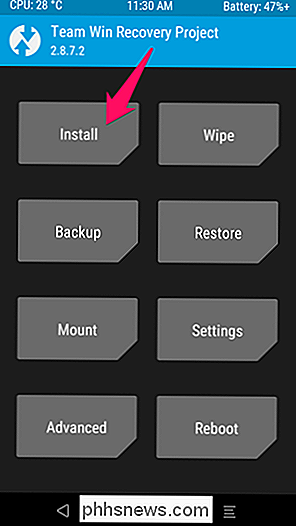
Följande skärm kommer att visas. Bläddra ner och navigera till den SuperSU ZIP-fil du överförde tidigare.
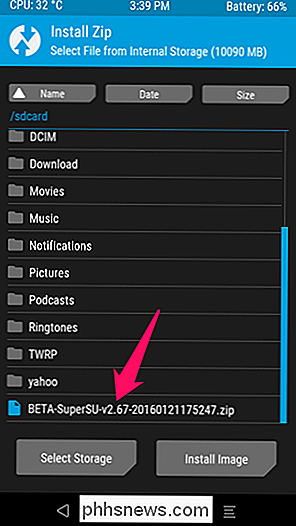
Tryck på SuperSU-zip och du kommer att se den här skärmen. Dra för att bekräfta blixten.
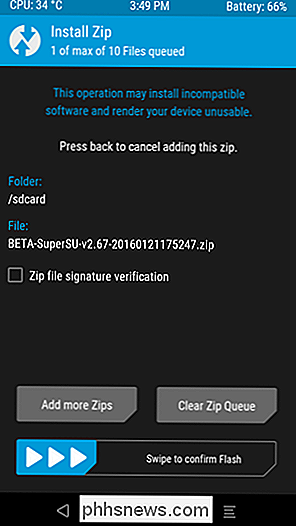
Det ska bara ta en stund att blinka SuperSU-paketet. När det är klart trycker du på knappen "Torka cache / Dalvik" som visas och svep för att bekräfta.
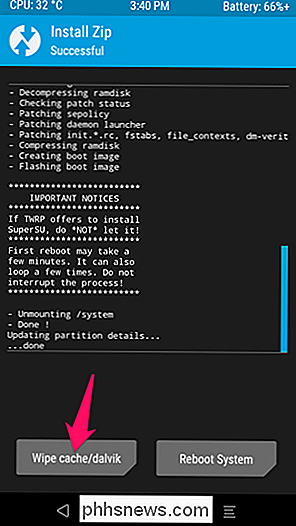
När det är klart klickar du på "Reboot System" -knappen för att starta upp i Android.
Om TWRP frågar om du vill installera SuperSU nu, välj "Installera inte". Ibland kan TWRP inte upptäcka att du redan har SuperSU, så det kommer att be om att blinka den inbyggda versionen. Men det är nästan alltid bäst att blinka den senaste versionen av SuperSU själv, vilket vi just gjort.
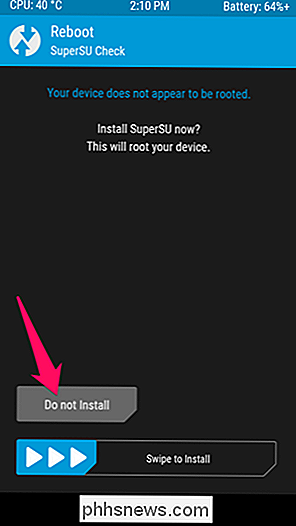
Hantera rottillstånd med SuperSU App
När du startar om din telefon ska du se den nya SuperSU-ikonen i din app låda. SuperSU kontrollerar vilka andra appar på din telefon som får root behörigheter. När en app vill begära rootbehörigheter måste den fråga din SuperSU-app, som visar en begäran om förfrågan.
För att säkerställa att root fungerar korrekt kan du ladda ner appen Root Checker och verifiera din rotad status. Alternativt kan du ladda ner en root-only-app som du vill försöka, och se om den frågar dig om superuserbehörigheter.
Om vi till exempel öppnar och försöker lägga till en app till Greenify-en praktisk batteribesparande app för rotade telefoner-vi kommer se den här popupen och ber om root-åtkomst. Om du klickar på Grant och du får ett framgångsrikt meddelande har du lyckats uppnå rot på din telefon.
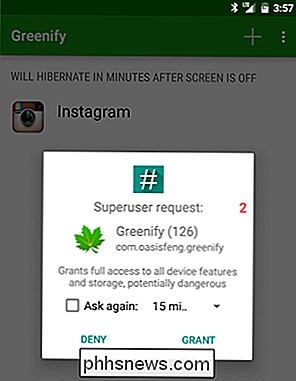
För att hantera rotbehörigheter öppnar du applådan och trycker på SuperSU-ikonen. Du får se en lista över appar som har beviljats eller nekats superuseråtkomst. Du kan knacka på en app för att ändra dess behörigheter.
Om du någonsin vill avbryta öppnar du SuperSU-appen, går till inställningsskärmen och trycker på alternativet "Fullständigt unroot". Det kommer att försöka ta bort enheten. Om det fungerar för dig, är det här definitivt det enklaste sättet att ta bort din telefon.
Men för närvarande är världen din rotsvackiga ostron. Du kan kolla in vår lista med bra rotprogram för idéer, eller installera Xposed-ramen för några allvarligt snygga tweaks. Lycka till!
Bildkrediter: Norebbo

Så här byter du snabbt till en annan månad eller ett år i Windows 7-kalendern
Med Windows 7 kan du snabbt dra upp en kalender från aktivitetsfältet genom att klicka på tiden. Vad du kanske inte vet är att du också snabbt kan hoppa till datum i olika månader och år. För att se alternativen att hoppa direkt till en månad, år eller årtion behöver du bara klicka på bannern som visar din nuvarande vy.

Så här hittar du och tar bort duplicerade filer på Mac OS X
Duplicerade filer är slöseri med diskutrymme, förbrukar det värdefulla SSD-utrymmet på en modern Mac och klotterar dina Time Machine-säkerhetskopior. Ta bort dem för att frigöra utrymme på din Mac. Det finns många polerade Mac-appar för detta - men de är oftast betalade program. Dessa glänsande appar i Mac App Store kommer troligen att fungera bra, men vi har några bra alternativ om du inte vill piska ut ditt kreditkort.



